Гугл удаляет контакты из телефона
В экосистеме Google есть возможность синхронизировать контакты с сервером. Это позволяет сохранять номера телефонов, адреса и прочую информацию о людях из контактов в смартфоне. Единожды создав контакт, он будет сохранен на сервере Google и в любой момент к нему можно получить доступ через любой браузер, использую привязанную учетную запись. Это позволяет легко переносить контакты из одного телефона в другой, просматривать контакты на компьютере и так далее. Но иногда нужно удалить контакты из аккаунта Google на Андроид, и то как это сделать читайте дальше.
Чтобы зайди в список контактов, нужно авторизоваться в учетную запись Гугл (или как это ещё называется – аккаунт). У каждого Гугл аккаунта свои привязанные контакты, поэтому для удаления нужно авторизоваться в правильный аккаунт Google. Основной аккаунт Google можно узнать, если открыть приложение «Контакты» на смартфоне, а затем кликнуть на аватарку пользователя вверху справа – откроется информация о подключенном аккаунте, его почта и ник.
Удаление контактов из аккаунта Google через настройки смартфона
Чтобы удалить контакт через смартфон, нужно авторизоваться в аккаунт Google в специальном разделе и перейти там в список контактов. Вот пошаговая инструкция для этого:
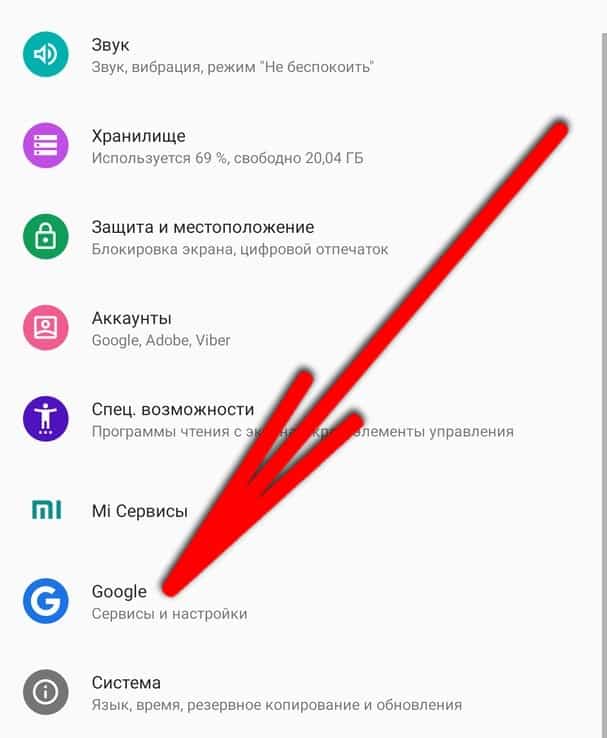
- Открыть настройки смартфона и найти пункт «Google»;
- Авторизоваться в нужную учетную запись Google, затем перейти в раздел «Настройки доступа» и выбрать пункт «Контакты» (напротив этого пункта будет специальная гиперссылка для открытия контактов Google);
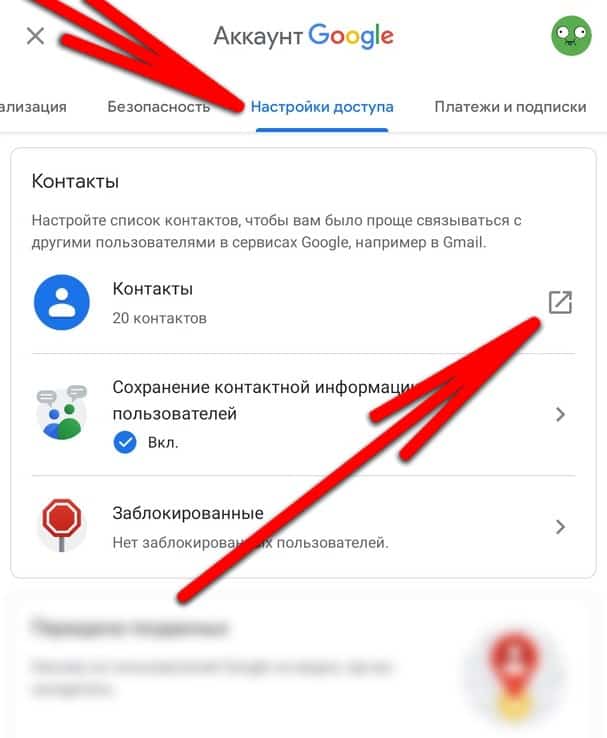
- Появится список всех контактов, привязанных в данному Гугл аккаунту. Нужно выбрать необходимый контакт для удаления либо отметить несколько контактов долгим удержанием по ним;
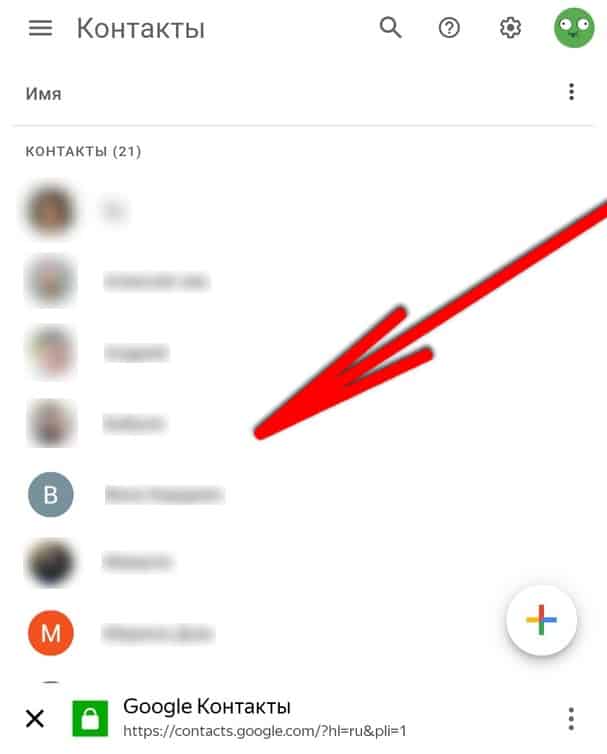
- Нажать меню вверху (три вертикальные точки) и выбрать кнопку «Удалить»;
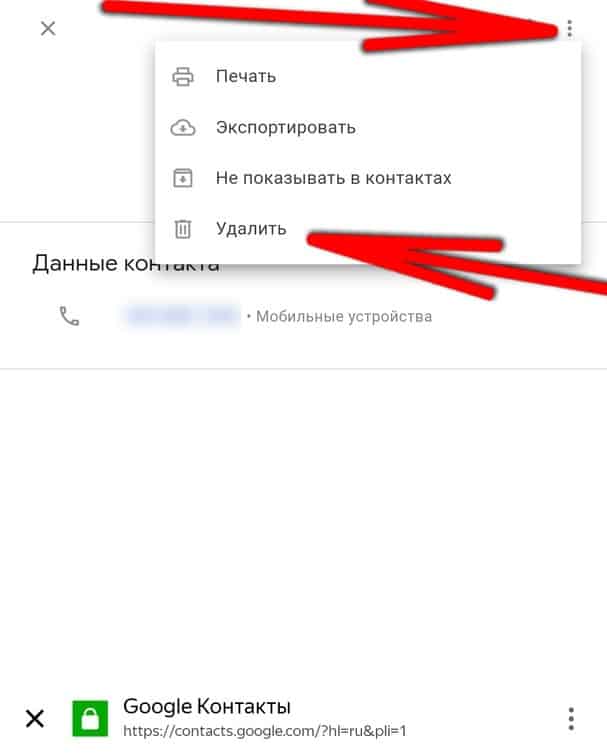
После этого контакт будет полностью удален с этого аккаунта Google. Но нужно помнить, что он, возможно, вернется из телефонной книги телефона после синхронизации. Чтобы этого не произошло, нужно после любых изменений синхронизировать контакты Google с смартфоном (об этом читайте ниже).
Как удалить контакты из Google аккаунт через любой браузер
Удалить контакт из Google аккаунта можно не только со смартфона, для этого можно использовать любое устройство с браузером и доступом в интернет (например, смартфон другого человека, компьютер, телевизор и так далее). Чтобы удалить контакт из Гугл аккаунта в браузере, нужно открыть специальную страницу контактов Google по следующей ссылке:
По этой ссылке нужно авторизоваться в Google аккаунт, на котором хранятся нежелательные контакты. После авторизации нужно сделать следующее:
Открыв ссылку и авторизовавшись, появится список всех контактов для данного аккаунта. Удалить какой-то из них можно по кнопке меню (три точки), которая появляется при наведении на контакт. Если нажать на меню, то появится диалоговое окно, в котором необходимо выбрать «Удалить» и подтвердить действие.
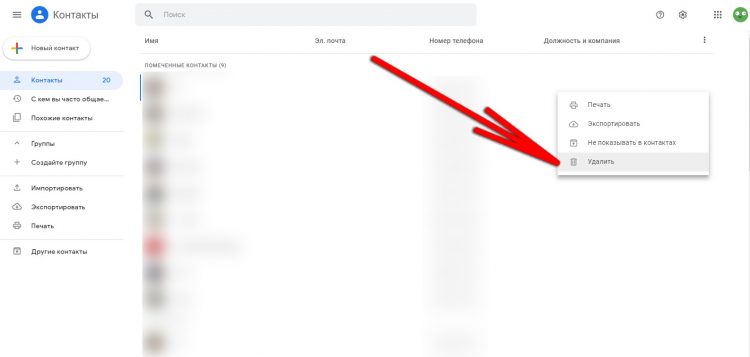
Можно удалить сразу несколько контактов, для этого нужно выделить их с помощью обычного тапа по пустому пространству, а затем выбрать кнопку «Удалить» в верхнем блоке меню.
Интересно! По этой ссылке можно даже создавать новые контакты, которые после синхронизации появятся на смартфоне в телефонной книге (создание контакта доступно по плюсику вверху слева).
Как синхронизировать контакты из аккаунта Google в контакты на смартфоне
После успешного удаления либо создания новых контактов, нужно синхронизировать их со смартфоном, если такой имеется. Это делается для того, чтобы контакты Google со смартфона не вернулись в Google аккаунт и наоборот – иногда система удаленный контакт воспринимает как новый и восстанавливает его из какого-то источника (смартфон или сервер).
Это интересно: Как восстановить удаленные фото с телефона на АндроидеЕсли удалить контакт одновременно из телефонной книги и аккаунта Google, то синхронизировать ничего не нужно. Также если на смартфоне включена автоматическая синхронизация, то вручную этого делать тоже не нужно. Но важно помнить, что если удалить контакт в Google, то он может не пропасть из смартфона, это случится через некоторое время пока не пройдет синхронизация (обычно спустя пару минут после подключения к стабильной точке Wi-Fi).
Для ручной синхронизации контактов телефонной книги и аккаунта Google на смартфоне нужно сделать следующее:
- Открыть настройки смартфона и перейти в раздел «Аккаунты»;
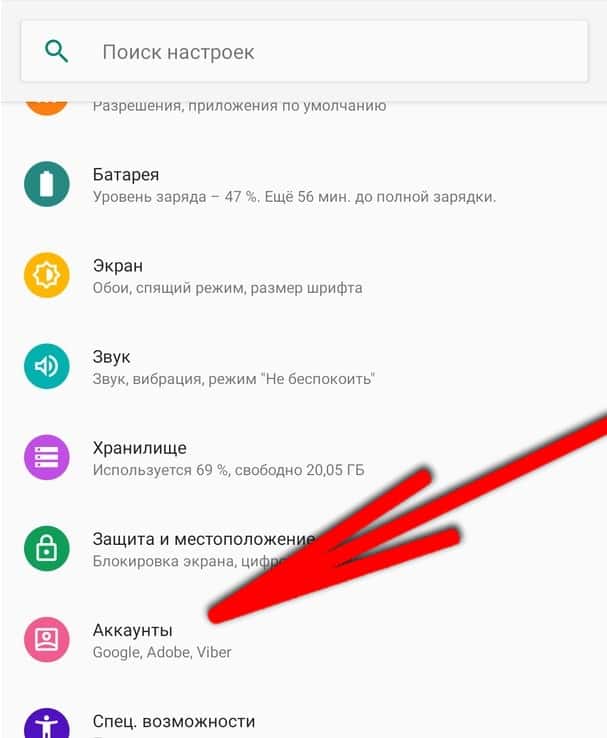
- Далее выбрать нужный Google аккаунт, к которому привязаны все контакты;
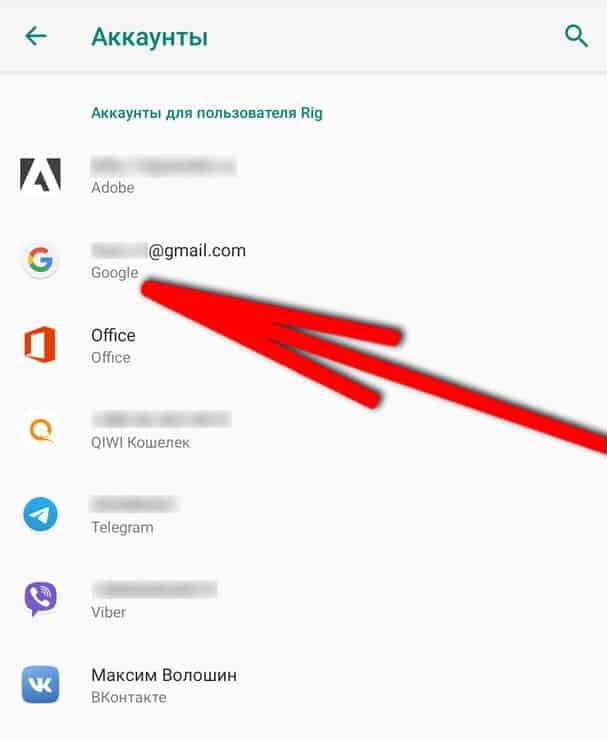
- Кликнуть по двум полям с надписью «Контакты», после чего начнется синхронизация (справа появится иконка с двумя крутящимися стрелочками);
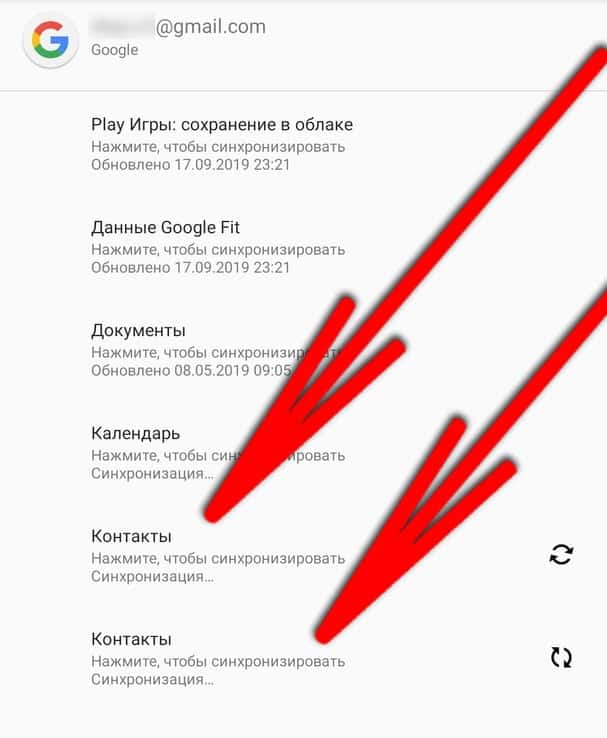
- Дождаться синхронизации (длится несколько секунд, если интернет нормальный).
Чтобы контакты в автоматическом режиме переносились из Google аккаунта, нужно включить функцию автосинхронизации данных. Это делается в настройках смартфона, раздел «Аккаунты». В этом разделе нужно пролистать ниже всех подключенных учетных записей к строке «Автосинхронизации данных», эту функцию нужно включить и подтвердить действие. После включения, система сама будет синхронизировать контакты с Google аккаунтом, как только устройство подключится к стабильному интернету через Wi-Fi.
Удаленные или пропавшие контакты Google легко восстановить, но только в том случае, если у вас есть их резервная копия. Она может храниться в памяти смартфона или на сервере. Даже если вы не помните, делали ли когда-нибудь бэкап контактов, проверьте несколько параметров — чаще всего резервное копирование и синхронизация настроены по умолчанию.
Причины исчезновения контактов
Наиболее распространённая причина исчезновения контактов — неправильное использование синхронизации.
Например, у вас есть два смартфона, к которым подключен один и тот же аккаунт Google. На обоих устройствах включена синхронизация. Если вы удалите контакты с одного смартфона, то на другом они тоже через некоторое время пропадут, так как произойдёт синхронизация.
Другие причины потери записей контактов:
- Сброс настроек мобильного устройства до заводского состояния с удалением всей пользовательской информации.
- Сбой вследствие ошибки операционной системы, например, во время обновления.
- Удаление или повреждение при заражении вредоносным ПО.
- Неправильные настройки отображения в приложении «Контакты».
В первых трех случаях записи могут быть действительно удалены с устройства или безнадежно испорчены, и вам придётся их восстанавливать. Но прежде чем к этому приступать, убедитесь, что в приложении «Контакты» отображаются данные из всех источников.
Как это сделать:
Кроме того, проверьте и другие аккаунты, которые у вас есть, например, WhatsApp и Viber. В их настройках тоже должна быть включена синхронизация.
Восстановление контактов в аккаунте Google
Самый простой способ восстановления контактов Гугл — из того же аккаунта на другом устройстве. Если у вас была включена синхронизация, то после удаления всех записей из телефонной книги или сброса настроек до заводского состояния вы сможете вернуть все потерянные контакты за несколько шагов. В аккаунте могут храниться и адреса абонентов из почты Gmail.
Для восстановления контактов из учётной записи важно, чтобы выполнялись два условия:
- У вас был доступ к аккаунту на девайсе-доноре и девайсе-приемнике.
- Последняя синхронизация производилась до того, как контакты пропали с устройства.
Метод сохранения данных с помощью синхронизации удобен, но не лишен недостатков. Дело в том, что когда вы удаляете контакты с телефона, через некоторые время они удаляются и с сервера. Однако Google решила эту проблему с помощью автоматического создания копий. Через веб-интерфейс приложения «Контакты» можно восстановить любые записи за последние 30 дней.
Для удобства используйте компьютер:
Если записи были удалены из памяти смартфона при включенной синхронизации, то в веб-интерфейсе приложения их, скорее всего, уже не будет. В таком случае:
Не забывайте, что информация хранится в течение 30 дней. Если вы удалили контакты раньше и данные были синхронизированы, то восстановить их не получится.
После восстановления контактов в веб-интерфейсе Google через некоторое время они появятся в телефонной книге смартфона. Более ничего делать не нужно, разве что запустить синхронизацию вручную, чтобы ускорить процесс обновления данных.
Если контакты не были удалены, а отсутствуют по другой причине (например, не отображаются вследствие системного сбоя или их никогда не было на устройстве), то они по-прежнему будут видны в веб-интерфейсе. Чтобы восстановить их на телефоне, достаточно добавить на него аккаунт Google и включить синхронизацию.
Сервис «Google Контакты» также предлагает альтернативный способ восстановления — с помощью файла CSV или vCard.
Как им пользоваться:
Файл будет сохранен на жёсткий диск компьютера. Перенесите его на мобильное устройство любым удобным способом: подключите телефон к ПК и скопируйте, отправьте по почте и скачайте из письма и т. д. После этого останется только указать на файл программе восстановления и дождаться результата.
Восстановление контактов из памяти смартфона
Резервная копия контактов может храниться в памяти смартфона. Чтобы ее восстановить:
Нелишним также будет проверить наличие в памяти файла с контактами в формате VCF. Возможно, вы сохраняли копию ранее. Пусть там будут не все контакты, но какую-то полезную информацию извлечь наверняка удастся. Этот способ также подходит для восстановления контактов из файла CSV, экспортированного из «Google Контактов».
Порядок действий:
Если вы ранее не создавали резервную копию с помощью экспорта, значит, использовать этот способ не получится.
Восстановление контактов в мессенджерах
В мессенджерах восстанавливать контакты отдельно, как правило, не приходится. Если информация о человеке или организации была сохранена в телефонной книге, то при восстановлении всех записей она автоматически вернётся и в приложения.
Сами мессенджеры тоже могут стать источником информации об удалённых контактах. Если вы вели с человеком переписку, а затем удалили его контакт и не смогли восстановить стандартными способами, то можно посмотреть номер в заголовке беседы. Это актуально для WhatsApp и Viber. В Telegram пользователи могут скрывать номер телефона, поэтому вы будете видеть только никнейм.
Использование программ для восстановления данных
Многие программы для восстановления информации со смартфонов предлагали функцию возврата удалённых контактов. Однако после перехода устройств на подключение к компьютеру через протокол MTP возможности этих приложений существенно ограничились. Восстановить с их помощью стёртые из памяти записи практически невозможно, так как хранилище Android зашифровано.
В качестве примера посмотрим на результаты одной из популярных программ — FonePaw Android Data Recovery. Для сканирования на смартфоне должна быть включена отладка по USB. Кроме того, программа потребует разрешение на доступ к контактам, звонкам и SMS. После сканирования приложение выдаёт список тех контактов, которые есть в телефонной книге смартфона, что логично, ведь мы предоставили ей доступ. Однако если переключиться в режим «Показывать только удалённые пункты», окно останется пустым, хотя тестовые контакты были предварительно удалены. Аналогичный результат показали программы MiniTool Mobile Recovery for Android, EaseUS MobiSaver и Tenorshare Data Recovery.

Вы можете попробовать и другие аналогичные программы, но велика вероятность, что результат будет таким же. Поэтому не покупайте лицензию до того, как она покажет результат.
Основная часть приложения для восстановления данных распространяется платно, но с бесплатной пробной версией. Если в пробной версии ничего не обнаружено или её вообще нет, не тратьте деньги. Восстановить контакты с помощью таких программ очевидно не получится.

Браузерная версия Google Контактов включает в себя все возможности сервиса, в том числе и восстановление потерянных данных. Процесс возврата контактов в основном связан с тем, как именно информация была потеряна. Рассмотрим два варианта: полное удаление записей в корзину и восстановление после внесения изменений.
Отмена внесенных изменений
Изменение номера телефона, имени или других данных можно отменить в течение 30 дней. Данная опция особенно актуальна для тех, кто случайно внес ненужные поправки. Учтите, что если корректировка касалась не одного, а нескольких контактов, а отменить нужно лишь один, лучше заранее сохранить все остальные номера.
- Откройте Google Контакты на компьютере и кликните на значок шестеренки в правом верхнем углу.



Восстановление из корзины
В случае случайного удаления контакта в течение 30 дней можно восстановить его из Корзины.
Важно! Корзина автоматически очищается каждый месяц.
-
Откройте Гугл Контакты на компьютере и нажмите на три горизонтальные полоски в левом углу.



Вариант 2: Мобильные приложения
Рассматривать процесс восстановления контактов Гугл на смартфонах различных ОС будем по отдельности, так как для iOS нет фирменного приложения.
Владельцы iPhone могут восстановить контакты из аккаунта Google путем экспорта данных. Для этого придется воспользоваться почтовым сервисом Gmail, предварительно зайдя в свой аккаунт.











Android
В отличие от iOS, на смартфоны на базе Android без каких-либо проблем можно установить фирменное мобильное приложение Google Contacts. С его помощью можно восстановить и удаленные данные, а также отменить изменения непосредственно в самих контактах.
Отмена внесенных изменений
Используя мобильное приложение Гугл Контакты, можно отменить изменения за любой период времени. Важно учитывать, что при восстановлении одного объекта все остальные также вернутся в состояние на указанный момент, то есть новые номера будут удалены. Во избежание возникновения проблем рекомендуется записать новые контакты в безопасном месте.
-
Запустите приложение Гугл Контакты и тапните три горизонтальные полоски в левом верхнем углу.




Восстановление из корзины
Восстановить любой удаленный из списка номер можно в течение одного месяца. Сам процесс занимает несколько минут и легко выполняется с помощью мобильного приложения Google Contacts.
-
Откройте Гугл Контакты и тапните кнопку перехода в раздел меню.




Отблагодарите автора, поделитесь статьей в социальных сетях.

Если вы случайно удалили контакты или они исчезли сами по себе из записной книжки, не стоит паниковать и расстраиваться, восстановить их достаточно просто. Ниже будут перечислены методы, которые помогут вернуть их обратно.

Можно ли восстановить пропавшие контакты
Если номера по каким-либо причинам исчезли из памяти телефона, и теперь вы задаетесь вопросом, можете ли их восстановить, то ответ: да, любые удаленные данные можно вернуть, если прошло не так много времени.
Когда контакты стираются с памяти устройства, они не удаляются навсегда, вместо этого пространство просто помечается как пустое. Таким образом, у вас все еще есть шанс вернуть удаленные номера, так как они остаются в памяти до тех пор, пока не были добавлены какие-либо новые контакты.
Кроме того, существуют и другие места, где могли остаться контакты. Например, данные сохраняются в облачных хранилищах или в установленных мессенджерах.
Почему пропали контакты в телефоне Android
Существует ряд причин, из-за которых контакты пропадают из памяти смартфона. Вот самые распространенные случаи:
- Вы случайно удалили номера из записной книжки.
- Выполнялся сброс настроек без резервного копирования.
- Было установлено обновление Андроид с багами.
- Сбой оборудования.
- Вирусные атаки также могут привести к потере контактов.
Эти причины могут привести к потере контактов. Но не нужно беспокоиться, так как есть возможность восстановить удаленные номера несколькими способами. Для этого следуйте описанным ниже методам.
Как восстановить контакты через Google аккаунт
Если ваш смартфон синхронизирован с учетной записью Google, с помощью нее можно восстановить все удаленные номера. Вот как вы можете это сделать:
Читайте еще: Как прослушать телефонный разговор на своем телефоне Андроид и iOSЕсли этот способ не сработал, воспользуйтесь еще одной опцией от Google:

- В этой же странице нажмите на кнопку «Экспортировать». Она расположена слева.
- Выберите формат «Google CSV».
- Кликните на кнопку «Экспорт». Обязательно загрузите файл на свой компьютер.
Теперь все ваши синхронизированные контакты будут восстановлены.
Используем резервную копию
Если вы включили резервное копирование на Google Диск, все контакты с вашего телефона должны были сохраниться в облачном хранилище. Чтобы восстановить их на телефон, вы должны выполнить следующие действия:
- Зайдите в «Настройки» вашего смартфона.
- Найдите в списке опцию «Аккаунт Google» и откройте ее.
- Далее кликните «Настройка и восстановление».
- Затем нажмите «Восстановить контакты».
- Далее выберите учетную запись Gmail, на которую сохраняются резервные копии.
- После этого нажмите на кнопку «Восстановить».
Ищем контакты в мессенджерах
Обычно все контакты дублируются в установленные на смартфоне мессенджеры. Такой функцией обладают такие приложения, как Whatsapp, Viber и Telegram. Чтобы проверить наличие номеров, откройте мессенджер и посмотрите, остались ли там контакты во вкладках. Оттуда их можно быстро перенести на память смартфона.
Программа для восстановления пропавших контактов
Android Data Rcovery – одна из лучших программ для восстановления потерянных или удаленных контактов с телефонов и планшетов Android. Утилита способна вернуть любые данные, прежде чем они будут перезаписаны новой информацией.
Примечание: рекомендуется использовать данное программное обеспечение на компьютере или ноутбуке. Восстанавливать данные через мобильное приложение является достаточно рискованным, так как есть вероятность потерять часть нужной информации из-за перезаписи.
Если вы готовы использовать данный метод, следуйте следующей инструкции:
- Запустите установленное программное обеспечение на компьютере и выберите опцию «Data Recovery».
- Далее подключите свое Android-устройство к компьютеру с помощью USB-кабеля. Также убедитесь, что вы включили отладку по USB на смартфоне.
- Когда программа и телефон синхронизируются, Android Data Recovery покажет типы данных, которые можно восстановить.
Как восстановить контакты с Сим-карты
Многие пользователи сохраняют контакты на SIM-карте. Если у вас номера сохранились на симке, их можно быстро перенести в память устройства. Делается это следующим образом:
- Откройте «Записную книжку» на смартфоне.
- Далее кликните на «три точки», чтобы перейти в настройки.
- В списке опций выберите Импорт/экспорт контактов».
- Откроется список хранилищ. Здесь вам нужно выбрать Сим-карту.
- После этого появится окно с местами, куда можно копировать номера. Нажмите «Телефон», а затем кнопку «Далее».
- После этого отметьте галочками все нужные контакты.
- Как только все будет готово, кликните «ОК» вверху экрана.
Изменение отображения контактов в телефонной книге
Иногда контакты автоматически скрываются, из-за чего пользователь думает, что они были удалены. Обычно это происходит, когда что-то не так с настройками телефона. Чтобы вернуть отображение номеров, следуйте приведенной ниже инструкции:
- Откройте приложение «Контакты».
- Перейдите в меню настроек, кликнув на 3 вертикальные точки в правом верхнем углу экрана.
- Теперь нажмите на опцию «Фильтр контактов».
- Затем необходимо отметить пункт «Все контакты».
Выбрав эту опцию, вы сможете увидеть ранее скрытые номера в записной книжке.
Как избежать потери контактов
Чтобы в будущем избежать подобной ситуации, следуйте следующим простым советам:

Если пропали контакты на Андроиде, пользователь может их восстановить, воспользовавшись синхронизацией с Google-аккаунтом или обратившись к специальным приложениям/программам. Далее о том, почему исчезают номера из телефонной книги и как их вернуть.
Причины пропажи
Возможными причинами выступает :
- Повреждение внутреннего накопителя девайса или SIM-карты после падения, попадания внутрь влаги. , при котором происходит форматирование внутренней памяти устройства.
- Неудачное обновление ОС или ПО — связано с ошибками разработчиков, отключением смартфона в момент апдейта.
Неочевидная причина, почему пропадают контакты в телефоне на Андроид — израсходован лимит записей на накопитель аппарата. Подобное наблюдается на старых устройствах, которые активно эксплуатируют на протяжении от 3 лет.
Как решить проблему
К основным способам относится :
- перезагрузка системы;
- переключение аккаунта, использованного для хранения номеров;
- обращение к Google-аккаунту или приложениям/программам от сторонних разработчиков.
Перезагрузка аппарата
Перезапуск помогает избавиться от сбоев в работе операционной системы или программного обеспечения после:
- удаления/загрузки файлов;
- установки/удаления приложений/игр; .
Если контакты находились на СИМ-карте — извлеките ее из устройства и вставьте обратно или попробуйте установить карточку во второй слот.
Переключение основного аккаунта
Сбой в работе ПО или установка софта из непроверенных источников приводят к изменению параметров системы. Проверьте следующие элементы:
Наличие аналогичных настроек зависит от предустановленного приложения «Телефон» в систему девайса.
Восстановление через Google
При наличии синхронизации, пропавшие контакты в телефоне Android восстанавливают через фирменный сервис от Гугл. Подробно о том, как это сделать — читайте по этой ссылке.
Рекомендуем: Как настроить датчик приближения, если он не работаетСпециальные программы и приложения
Софт, написанный сторонними разработчиками, требует полного доступа ко внутренней памяти девайса. Дополнительная информация по теме находится тут:
- Статья про восстановление удаленных номеров. (музыки, видео, фото и прочего).

Больше шансов восстановить данные получают владельцы смартфонов с Root-правами.
Пропавшие контакты поддаются восстановлению, стоит перезагрузить девайс, воспользоваться специальным сервисом или софтом.
Читайте также:


